Markeringspunten bewerken
 Verplaatsen van een markeringspunt gaat heel simpel. Met de linkermuisknop het punt vast houden en verslepen. Als je een markeringspunt of routepunt recent hebt verplaats dan geeft het menu van de rechter muisklik nu twee extra mogelijkheden. Ctrl + Z en Ctrl + Y.
Verplaatsen van een markeringspunt gaat heel simpel. Met de linkermuisknop het punt vast houden en verslepen. Als je een markeringspunt of routepunt recent hebt verplaats dan geeft het menu van de rechter muisklik nu twee extra mogelijkheden. Ctrl + Z en Ctrl + Y.
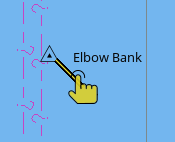
 Voor Touchscreens kan je bij Gereedschap→Opties→Gebruikersinterface de touchscreen interface inschakelen. Dan verschijnt er een handje als je een markeringspunt wilt verplaatsen.
Voor Touchscreens kan je bij Gereedschap→Opties→Gebruikersinterface de touchscreen interface inschakelen. Dan verschijnt er een handje als je een markeringspunt wilt verplaatsen.
Je kunt met één instelling alle markeringspunten blokkeren tegen ongewild verplaatsen of verwijderen. Ga daarvoor naar Gereedschap→Opties→Weegaveopties→Uitgebreid bij Besturingselementen en vink "Zet alle routepunten vast" aan. TIP: Zet deze funktie aan als je aan het varen bent en zet hem uit als je aan het plannen bent.
![]() Als je wilt kan je de standaard instelling voor de gebruikte pictogrammen wijzigen in je opencpn.ini bestand. Zoek naar DefaultWPIcon en verander triangle in een andere waarde. Lees daarvoor even in de Engelstalige Help die met OpenPCN is meegleverd.
Als je wilt kan je de standaard instelling voor de gebruikte pictogrammen wijzigen in je opencpn.ini bestand. Zoek naar DefaultWPIcon en verander triangle in een andere waarde. Lees daarvoor even in de Engelstalige Help die met OpenPCN is meegleverd.
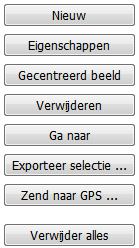 Een lijst met alle aanwezige markeringspunten vindt je bij Gereedschap→Route & Markeringsbeheer→Markeringspunten. Daar vindt je ook veel opties om met markeringspunten te werken. De lijst met mogelijkheden wijst zichzelf. De belangrijkste is de optie "Eigenschappen".
Een lijst met alle aanwezige markeringspunten vindt je bij Gereedschap→Route & Markeringsbeheer→Markeringspunten. Daar vindt je ook veel opties om met markeringspunten te werken. De lijst met mogelijkheden wijst zichzelf. De belangrijkste is de optie "Eigenschappen".
Alle markeringspunten hebben eigenschappen die je ook kunt bekijken en eventueel aanpassen door er op dubbel te klikken.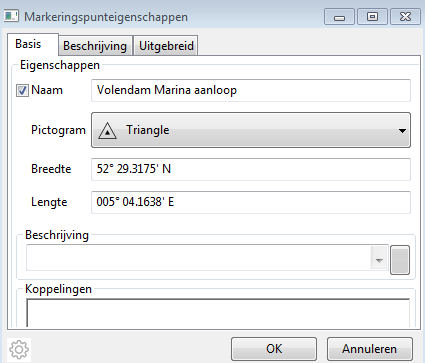
- Wat je hier allemaal kunt invullen spreekt voor zich.
- Helemaal onderaan kan je ook koppelingen met websites of lokale bestanden op je computer toevoegen.
 Als je een markeringspunt dat deel uit maakt van een route verwijdert, dan wordt die route aangepast.
Als je een markeringspunt dat deel uit maakt van een route verwijdert, dan wordt die route aangepast.- Een aantal markeringspunten dat standaard bij het programma horen kunnen niet verwijderd worden.
- Markeringspunten die deel uit maken van een "laag" kunnen hier niet gewijzigd worden.
- Er is een mogelijkheid om markeringspunten te importeren.
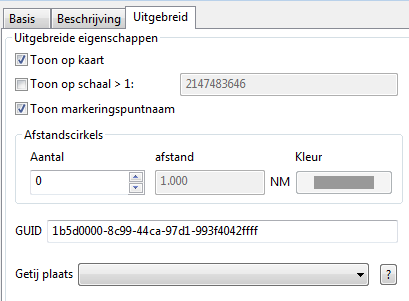 Het tabblad "Uitgebreid" geeft o.a. de mogelijkheid om het markeringspunt wel of niet op de kaart te laten zien. Ook via het oogje
Het tabblad "Uitgebreid" geeft o.a. de mogelijkheid om het markeringspunt wel of niet op de kaart te laten zien. Ook via het oogje  kan dat.
kan dat.
Op de tweede regel kan je een kaart-schaal aangeven vanaf waar het markeringspunt zichtbaar mag zijn.
Hier kan je ook afstandscirkels aangeven in aantal, afstand en kleur.
Het GUID is een unieke codering voor elk markeringspunt. Voor de gemiddelde gebruiker is dat verder niet interessant.
Onderaan kan je een markeringspunt koppelen aan een getijdestation.
